Membuat Pangkat Bawah di Word
Menulis pangkat bawah lebih sering digunakan untuk penggunaan rumus Fisika atau Kimia.
Baca juga : Cara Membuat Bagan di Word
Caranya:
- Pertama, buka tab menu Home buat memulainya. Kamu masukkan aja rumusnya, disini aku akan menulis simbol Oksigen dan Karbon dioksida. Maka, aku akan menuliskan huruf O2 dan CO2.
- Setelah itu, kamu blok angka 2 seperti pada gambar. Lalu, klik Subscript tool pada kategori Font atau bisa dengan keyboard CTRL + =.
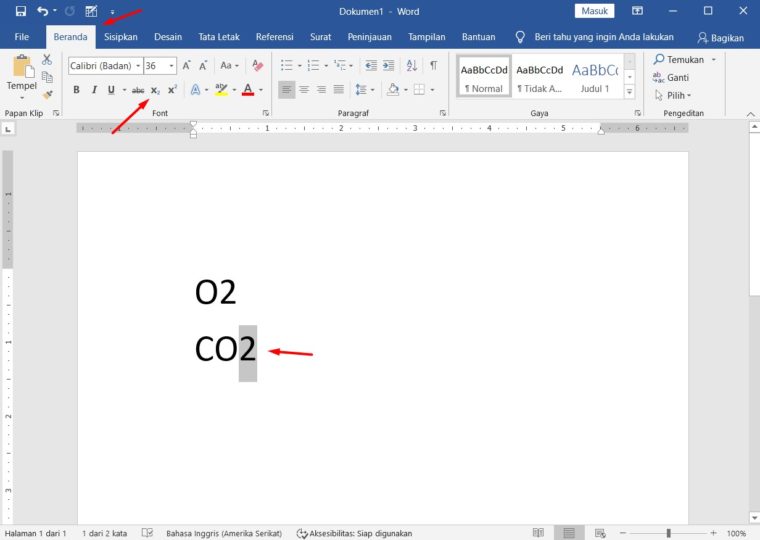
- Terakhir, kalo udah maka angka 2 akan turun ke bawah dan mengecil seperti pada gambar dibawah ini.
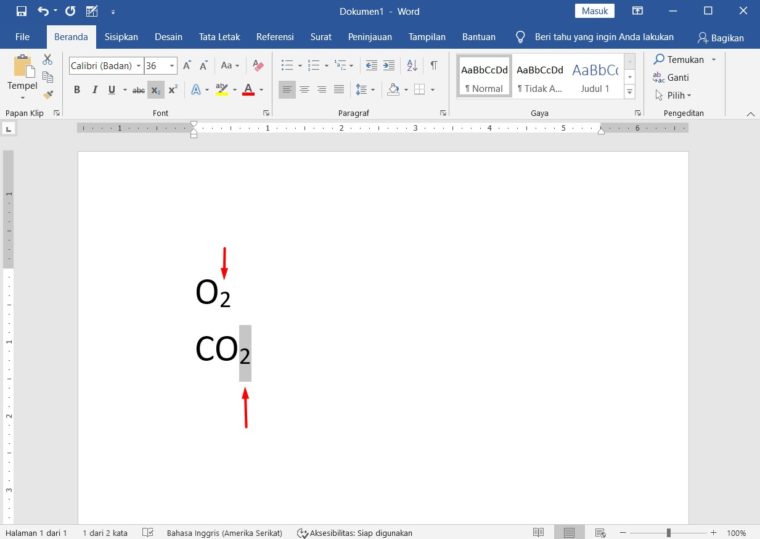
NOTE: Lakukan hal yang sama buat semua rumus, kamu juga bisa berkreasi dengan memakai pangkat lain seperti 3 atau bilangan perkalian.
Membuat Pangkat Atas di Word
Ini lebih sering dipakai buat penulisan rumus Matematika seperti x pangkat 2 dan m pangkat 2.
Baca juga : Cara Membuat Bingkai di Word
Caranya:
- Pertama, buka tab menu Home dan masukkan rumus yang ingin kamu buat. Disini saya menulis y = a3x+7x. Nantinya tulisan 3x+7x akan di buat pangkat dan naik ke atas.
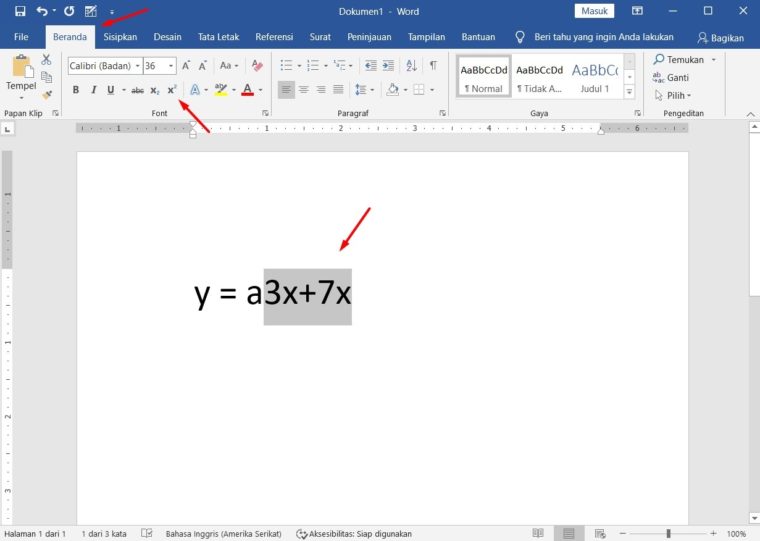
- Lalu, kamu blok tulisan 3x+7x dengan cara menyeleksinya. Kemudian, aktifkan fungsi Superscript dengan cara klik icon Superscript, maka secara otomatis 3x+7x akan naik jadi pangkat atas.
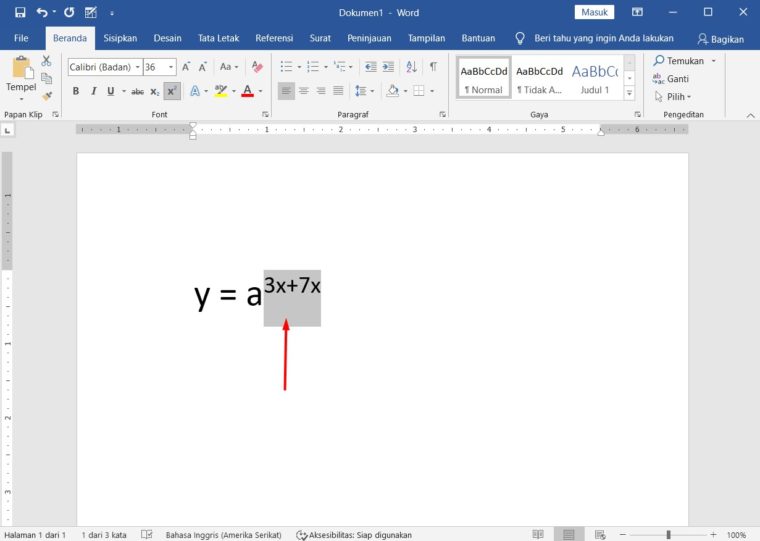
- Nah, buat hasilnya bia kamu lihat pada gambar diatas.
Buat kamu yang ingin membuat pangkat m atau x di Microsoft Word juga bisa. Kurang lebih caranya sama dengan yang sebelumnya.
Supaya lebih cepat, kamu juga bisa memakai shortcut keyboard Ctrl + Shift + (+).
Mengembalikan Pangkat di Word

Buat kamu yang ingin mengembalikan atau menghilangkan pangkat di Microsoft Word caranya cukup mudah.
Silakan kamu tekan icon Superscript sekali lagi, maka secara otomatis tanda pangkat di Word akan hilang. Kamu juga bisa memakai shortcut keyboard.
Selamat mencoba dan semoga bisa membantu 😀

